As traduções são geradas por tradução automática. Em caso de conflito entre o conteúdo da tradução e da versão original em inglês, a versão em inglês prevalecerá.
Adição de um domínio personalizado gerenciado por um provedor de DNS terceirizado
Se você não estiver usando o Amazon Route 53 para gerenciar seu domínio, é possível adicionar um domínio personalizado gerenciado por um provedor de DNS terceirizado ao seu aplicativo implantado com o Amplify.
Se você estiver usando GoDaddy, consulte Atualização dos registros de DNS de um domínio gerenciado pelo GoDaddy para obter instruções específicas para esse provedor.
Adicionar um domínio personalizado gerenciado por um provedor DNS de terceiros
-
Faça login no AWS Management Console e abra o console do Amplify
. -
Escolha o aplicativo ao qual você deseja adicionar um domínio personalizado.
-
No painel de navegação, escolha Hospedagem, Domínios personalizados.
-
Na página Domínios personalizados, escolha Adicionar domínio.
-
Insira o nome do seu domínio raiz. Por exemplo, se o nome do seu domínio for https://example.com, insira
example.com. -
O Amplify detecta que você não está usando um domínio do Route 53 e oferece a opção de criar uma zona hospedada no Route 53.
-
Para criar uma zona hospedada no Route 53
-
Escolha Criar zona hospedada no Route 53.
-
Escolha Configurar domínio.
-
Os servidores de nomes de zonas hospedadas são exibidos no console. Vá ao site do seu provedor de DNS e adicione os servidores de nomes às suas configurações de DNS.
-
Selecione Eu adicionei os servidores de nomes acima ao meu registro de domínio.
-
Prossiga para a etapa sete.
-
-
Para continuar com a configuração manual
-
Escolha Configuração manual
-
Escolha Configurar domínio.
-
Prossiga para a etapa sete.
-
-
-
Por padrão, o Amplify cria automaticamente duas entradas de subdomínio para seu domínio. Por exemplo, se seu nome de domínio for exemplo.com, você verá os subdomínios https://www.example.come https://example.comum redirecionamento configurado do domínio raiz para o subdomínio www.
(Opcional) É possível modificar a configuração padrão se quiser adicionar apenas subdomínios. Para alterar a configuração padrão, escolha Regravações e redirecionamentos no painel de navegação e configure seu domínio.
-
Escolha o certificado SSL/TLS a ser usado. É possível usar o certificado gerenciado padrão que o Amplify provisiona a você ou um certificado personalizado de terceiros que você tenha importado no. AWS Certificate Manager
-
Use o certificado gerenciado padrão do Amplify.
-
Escolha Certificado gerenciado do Amplify.
-
-
Use um certificado personalizado terceirizado.
-
Escolha Certificado SSL personalizado.
-
Selecione o certificado a ser usado na lista.
-
-
-
Escolha Adicionar domínio.
-
Se você escolheu Criar zona hospedada no Route 53 na etapa seis, vá para a etapa 15.
Se você escolheu Configuração manual na etapa seis, você deverá atualizar seus registros de DNS com seu provedor de domínio terceirizado.
No menu Ações, escolha Exibir registros DNS. A captura de tela a seguir mostra os registros de DNS exibidos no console.
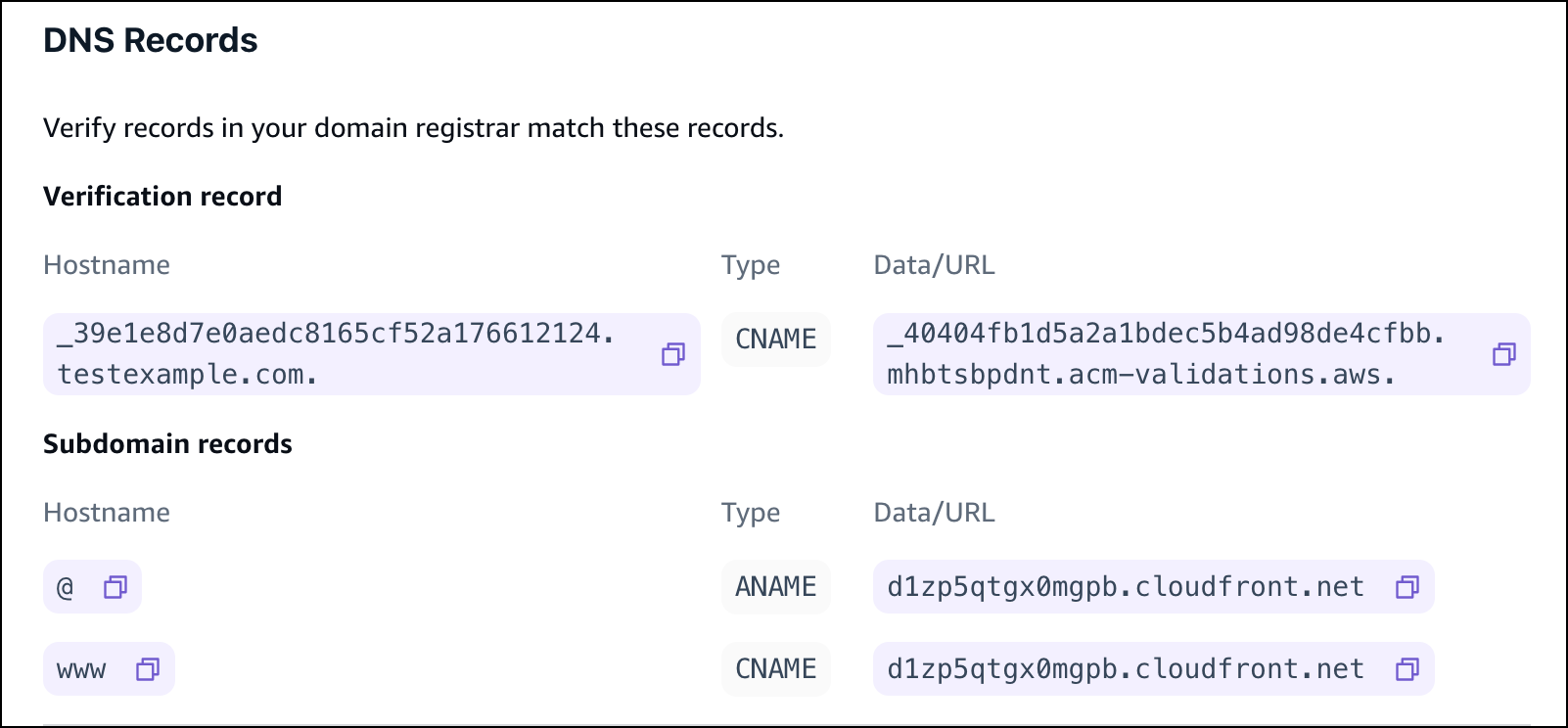
-
Execute um destes procedimentos:
-
Se você estiver usando GoDaddy, acesseAtualização dos registros de DNS de um domínio gerenciado pelo GoDaddy.
-
Se você estiver usando um provedor de DNS terceirizado diferente, vá para a próxima etapa deste procedimento.
-
-
Acesse o site do seu provedor de DNS, faça login na sua conta e localize as configurações de gerenciamento de DNS do seu domínio. Você configurará dois registros CNAME.
-
Configure o primeiro registro CNAME para apontar seu subdomínio para o servidor de AWS validação.
Se o console do Amplify exibir um registro de DNS para verificar a propriedade do seu subdomínio, como _c3e2d7eaf1e656b73f46cd6980fdc0e.example.com, insira somente
_c3e2d7eaf1e656b73f46cd6980fdc0ecomo nome do subdomínio do registro CNAME.A captura de tela a seguir mostra a localização do registro de verificação a ser usado.
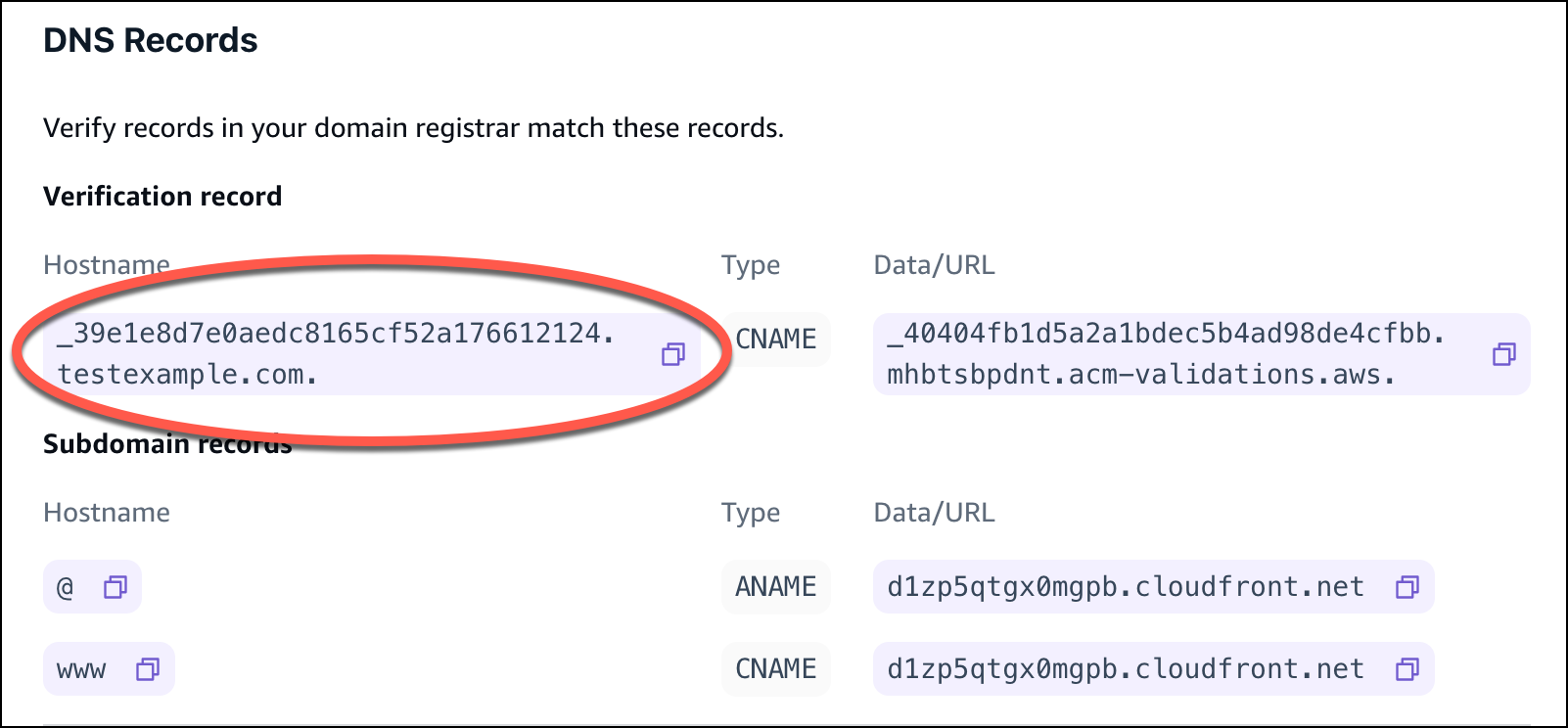
Se o console do Amplify exibir um registro do servidor de validação do ACM, como _cjhwou20vhu2exampleuw20vuyb2ovb9.j9s73ucn9vy.acm-validations.aws, insira
_cjhwou20vhu2exampleuw20vuyb2ovb9.j9s73ucn9vy.acm-validations.awscomo valor do registro CNAME.A captura de tela a seguir mostra a localização do registro de verificação do ACM a ser usado.
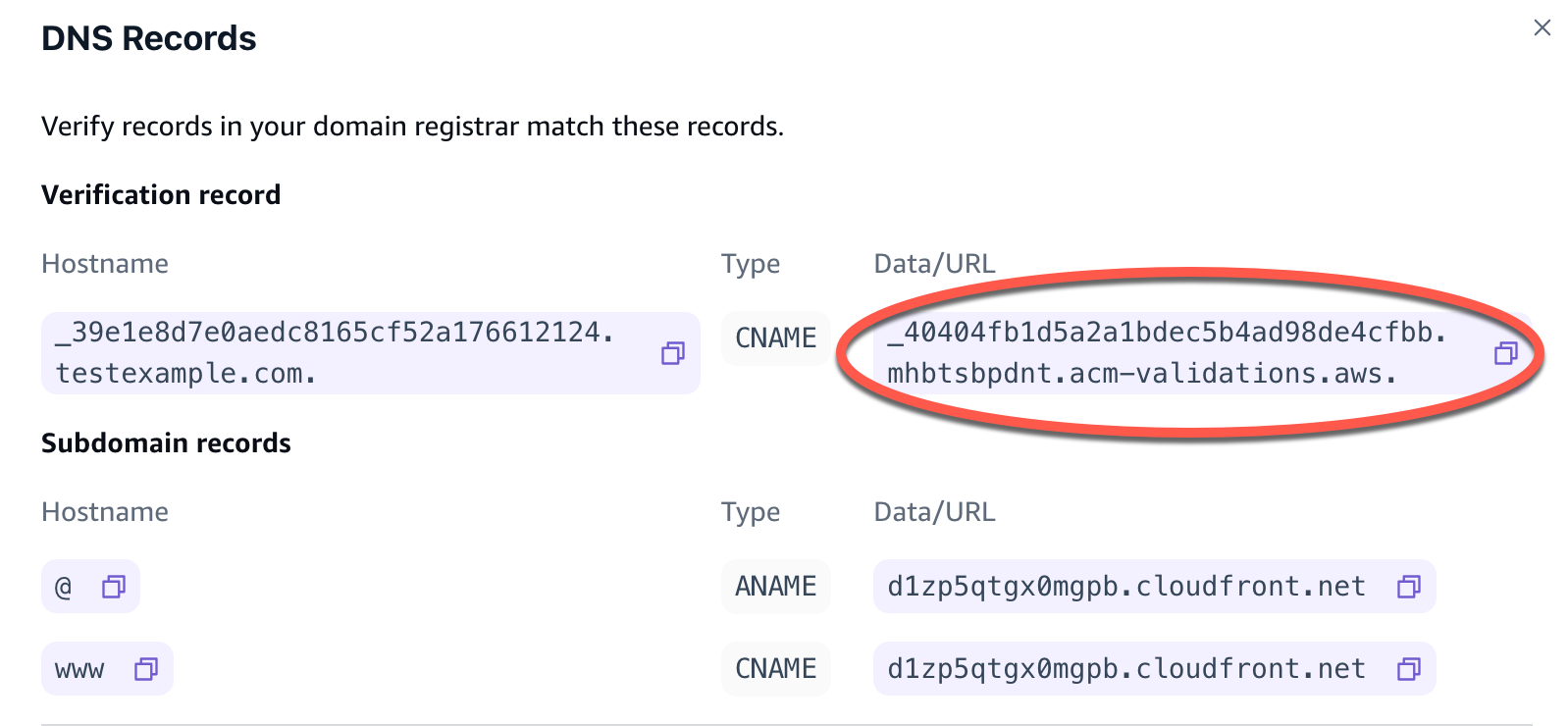
O Amplify usa essas informações para verificar a propriedade do seu domínio e gerar um certificado SSL/TLS para seu domínio. Depois que o Amplify validar a propriedade do seu domínio, todo o tráfego será servido usando HTTPS/2.
nota
O certificado padrão do Amplify gerado pelo AWS Certificate Manager (ACM) é válido por 13 meses e será renovado automaticamente enquanto sua aplicação estiver hospedada no Amplify. O Amplify não pode renovar o certificado se o registro de verificação CNAME tiver sido modificado ou excluído. Você deve excluir e adicionar o domínio novamente no console do Amplify.
Importante
É importante que você execute essa etapa logo após adicionar seu domínio personalizado no console do Amplify. O AWS Certificate Manager (ACM) começa imediatamente a tentar verificar a propriedade. Com o tempo, as verificações se tornam menos frequentes. Se você adicionar ou atualizar seus registros CNAME algumas horas depois de criar seu aplicativo, isso pode fazer com que seu aplicativo fique preso no estado de verificação pendente.
-
Configure um segundo registro CNAME para apontar seus subdomínios para o domínio Amplify. Por exemplo, se seu subdomínio for www.example.com, insira www como nome do subdomínio.
Se o console do Amplify exibir o domínio da sua aplicação como d111111abcdef8.cloudfront.net, insira
d111111abcdef8.cloudfront.netcomo domínio do Amplify.Se você tiver tráfego de produção, é recomendável atualizar o registro CNAME depois que o status do domínio mostrar AVAILABLE no console do Amplify.
A captura de tela a seguir mostra a localização do registro de nome de domínio a ser usado.
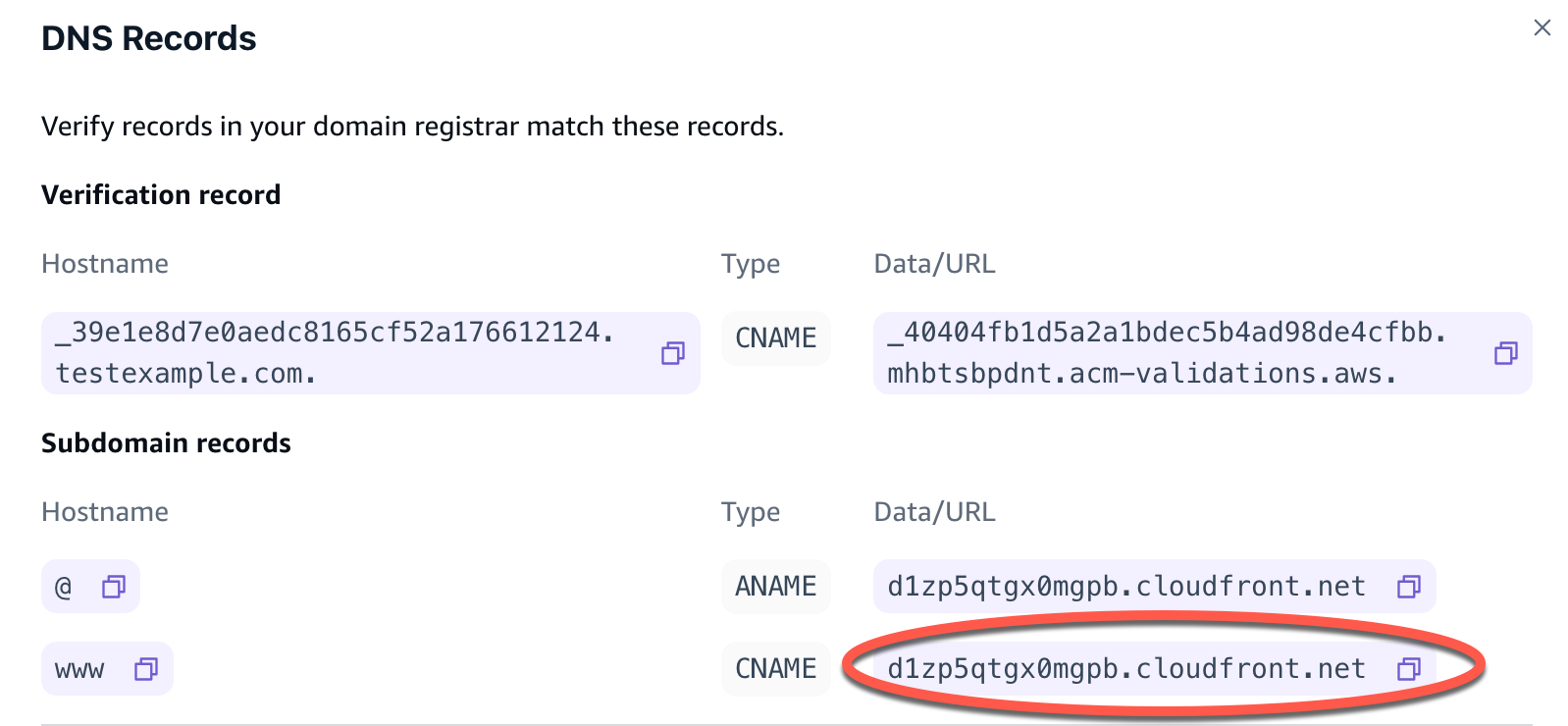
-
Configure o registro ANAME/ALIAS para apontar para o domínio raiz da sua aplicação (por exemplo). https://example.com Um registro ANAME permite apontar a raiz do domínio para um nome de host. Se você tiver tráfego de produção, é recomendável atualizar o registro ANAME depois que o status do domínio mostrar AVAILABLE no console. Para provedores DNS que não têm suporte para ANAME/ALIAS, é altamente recomendável migrar o DNS para o Route 53. Para obter mais informações, consulte Como configurar o Amazon Route 53 como seu serviço de DNS.
nota
A verificação de propriedade de domínio e a propagação de DNS para domínios de terceiros pode levar até 48 horas. Para obter ajuda na resolução de erros que ocorrem, consulte Solução de problemas de domínios personalizados.